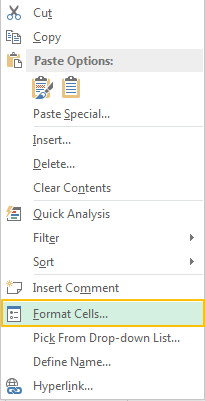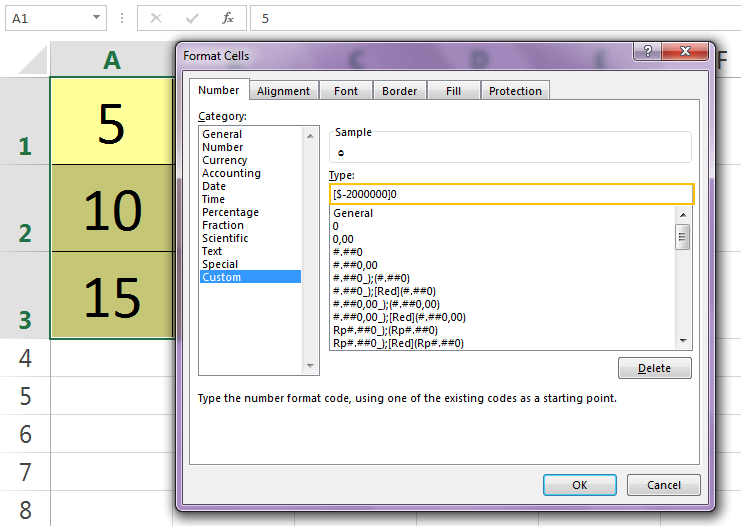Cara Menulis dan Menampilkan Angka Arab di Excel
Daftar Isi
Namun akan lebih mudah lagi jika komputer yang Anda gunakan menggunakan region Format Arab Saudi, cukup mengubah Alignment semua sel yang berisi angka menjadi RTL (Right to Left) maka otomatis semua angka akan jadi berformat angka Arab.
Agar tetap bisa menulis dan menampilkan angka arab tanpa perlu mengubah format Region and Language ke Arab Saudi maka perlu cara khusus, yakni dengan mengubah Format Cells yang berisi angka. Dan berikut langkah-langkah selengkapnya.
- Seleksi atau pilih sel yang ingin ditampilkan format Angka Arab.
- Klik Kanan dan pilih menu Format Cells untuk menampilkan dialog Format Cells.
- Pada jendela Format Cells pilih Custom dan pada bagian Type masukkan format angka [$-2000000]0 atau [$-,200]0 untuk pengguna Excel 365.
- Terakhir klik OK maka jika semua langkahnya benar akan ditampilkan angka arab.
Jadi untuk menulis angka arab, Anda cukup mengetikkan angka seperti biasanya 1,2,3 dan seterusnya, hanya ketika format cells-nya telah di ubah maka angka yang ditampilkan berbentuk angka arab.
Dan jika Anda ingin mengubah kembali ke angka latin (arabic barat) maka tinggal mengubah format cells-nya ke General atau Number.
Sekian Tips dan Trik Cara Menulis dan Menampilkan Angka Arab di Excel, Semoga Bermanfaat....